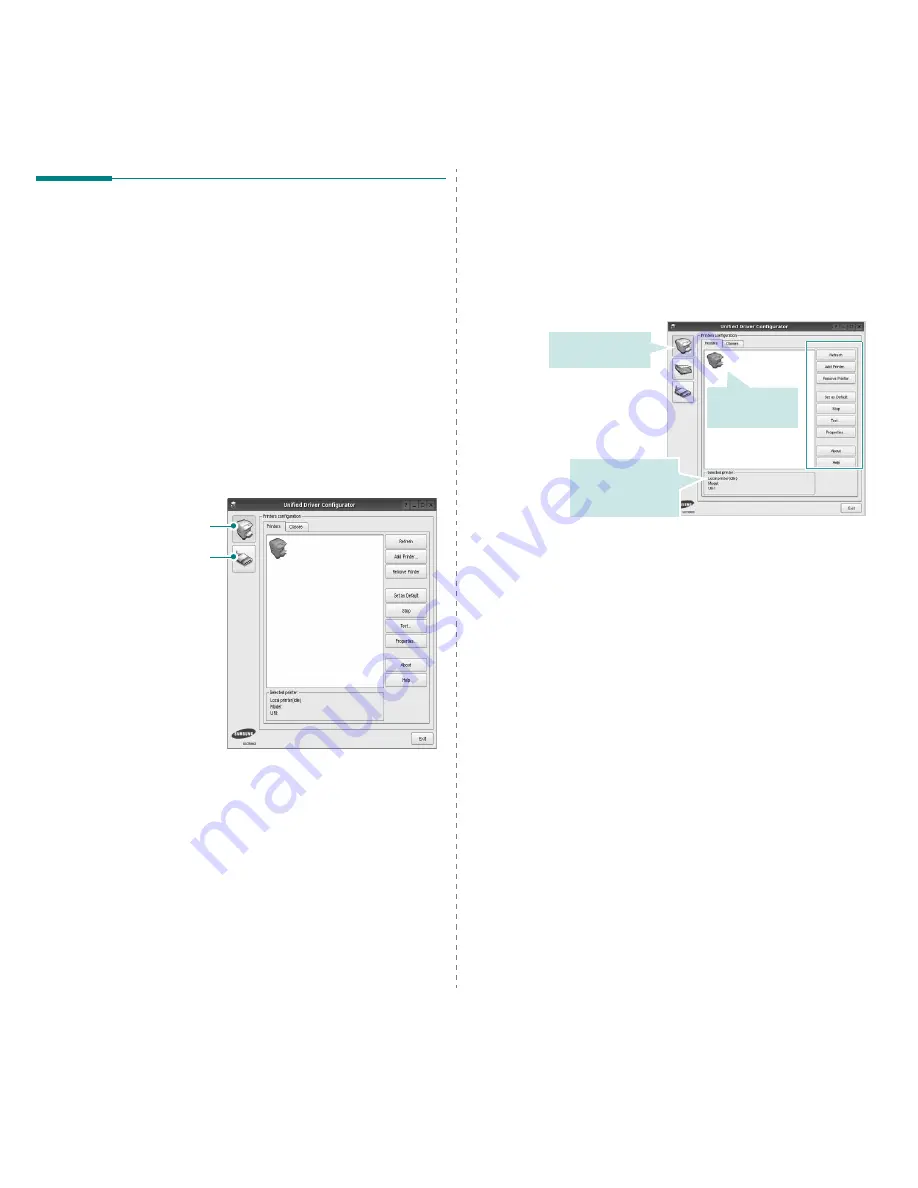
Uso de la impresora en Linux
29
Uso de Unified Driver
Configurator
Unified Linux Driver Configurator es una herramienta diseñada
principalmente para configurar la impresora.
Una vez instalado Unified Linux driver, se creará
automáticamente el icono Unified Linux Driver Configurator en
el escritorio.
Inicio de Unified Driver Configurator
1
Haga doble clic en el icono Unified Driver Configurator
del escritorio.
También puede hacer clic en el icono del menú de inicio
y seleccionar Samsung Unified Driver y luego Unified
Driver Configurator.
2
Pulse los botones del panel Modules para avanzar
a la ventana de configuración correspondiente.
Puede utilizar la ayuda de la pantalla si hace clic en Help.
3
Después de cambiar la configuración, haga clic en Exit
para cerrar Unified Driver Configurator.
Botón Printers Configuration
Botón Ports Configuration
Printers Configuration
La ventana de configuración de impresoras tiene dos fichas:
Printers y Classes.
Ficha Printers
Es posible visualizar la configuración de impresión del sistema
actual haciendo clic en el botón del icono de la impresora que
se encuentra a la izquierda de la ventana Unified Driver
Configurator.
Puede utilizar los siguientes botones de control de impresión:
• Refresh: renueva la lista de impresoras disponibles.
• Add Printer: permite agregar una nueva impresora.
• Remove Printer: elimina la impresora seleccionada.
• Set as Default: permite configurar la impresora actual
como impresora predeterminada.
• Stop/Start: detiene/inicia la impresora.
• Test: permite imprimir una página de prueba para
verificar que el equipo funciona correctamente.
• Properties: permite visualizar y cambiar las propiedades
de la impresora. Para obtener más información, consulte
la página 30.
Muestra todas
las impresoras
instaladas.
Cambia a Printer
configuration.
Muestra el estado,
el nombre del
modelo y el URI
de la impresora.
Содержание CLP-310
Страница 12: ......
Страница 57: ...Impresora Samsung Secci n de software...
Страница 97: ...REV 1 01...












































